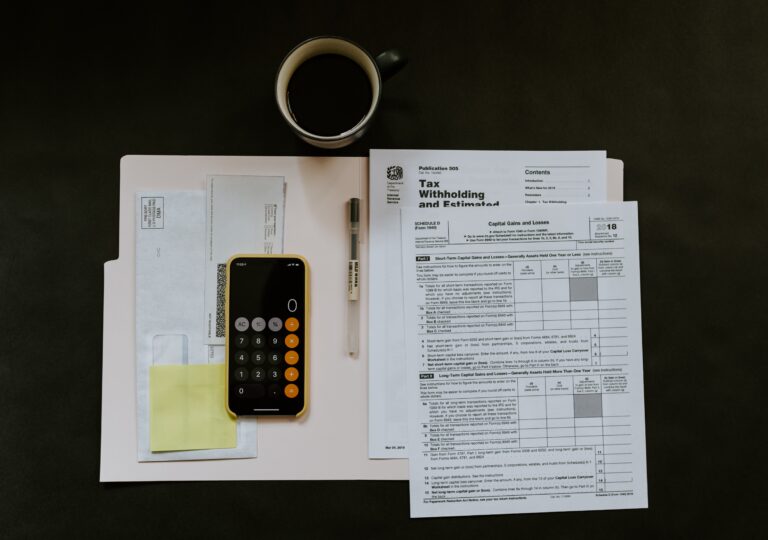【スマホで進化】マイナポータルを活用した確定申告のやり方を分かりやすく解説ー申請編ー

皆さんこんにちは!
アラサー係長です。
今回の記事では、いよいよ“確定申告の申請”について解説していきたいと思います。
今回の申請方法は“電子申請”です。
しかし、電子申請にて手続きを行う場合は、色々な前準備が必要となります…。
何かと準備が大変で、ようやく申請ができる環境が整いました。
電子申請する前の前準備について詳しく知りたい方は以下の記事を参考にしてください。
【スマホで進化】マイナポータルを活用した確定申告のやり方を分かりやすく解説!ー準備編ー
確定申告は面倒な手続きが多く敬遠されやすいイベントですが、自身で申告手続きをすることで税務知識の向上や次年度に向けた財務計画の見直しなどメリットも多くあります。
“確定申告を制する者は蓄財レースを制する”
どのような控除の種類があるのか?
どのような条件なら控除を申請できるのか?
学びながら確定申告にチャレンジしていければ楽しく感じるかもしれませんね!
皆さんの確定申告がスムーズに行えるようこの記事が役に立つことを願っております。
それでは、実際の画面を載せながら申請の方法についてまとめていきたいと思います!
是非とも最後までご覧ください!
確定申告の申請 マイナポータルとの連携
まずは国税庁のHP(確定申告特集ページ)を開きます。
リンクはコチラ
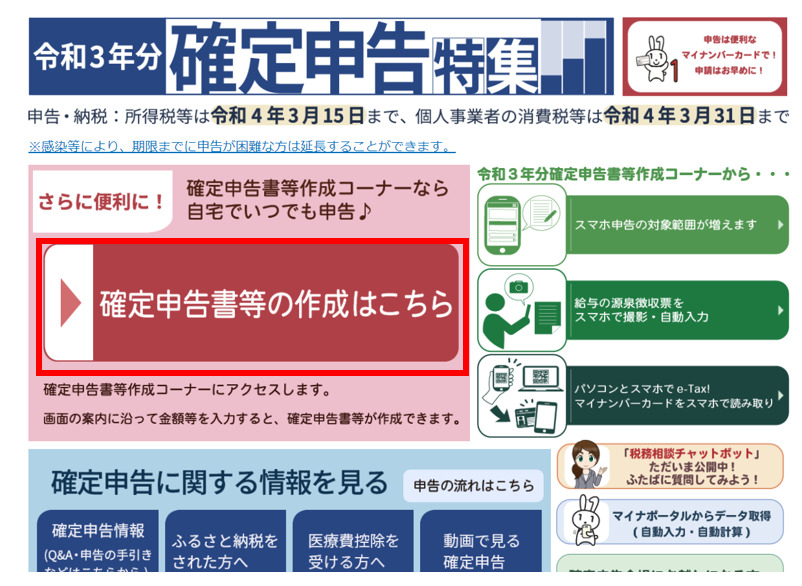
確定申告書の作成はこちらをクリック → 国税庁 確定申告書等作成コーナーを開く→作成開始をクリック
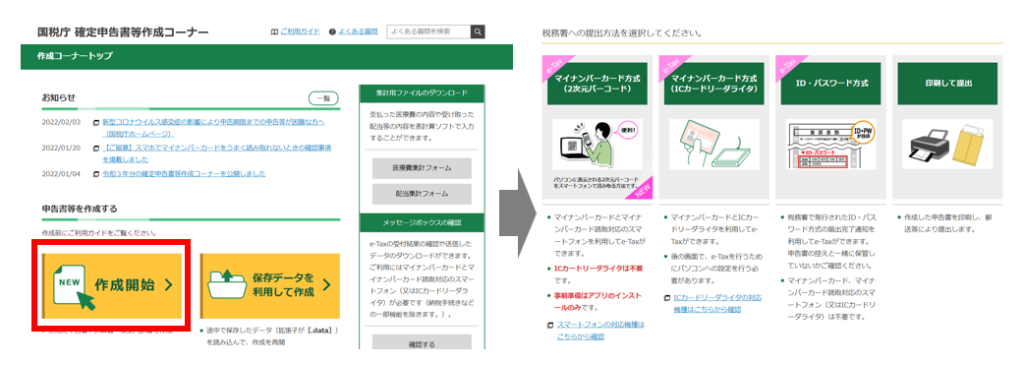
ここで、PCとスマホを利用した電子申告を行う方は、マイナンバーカード方式(2次元バーコード)を選択します。
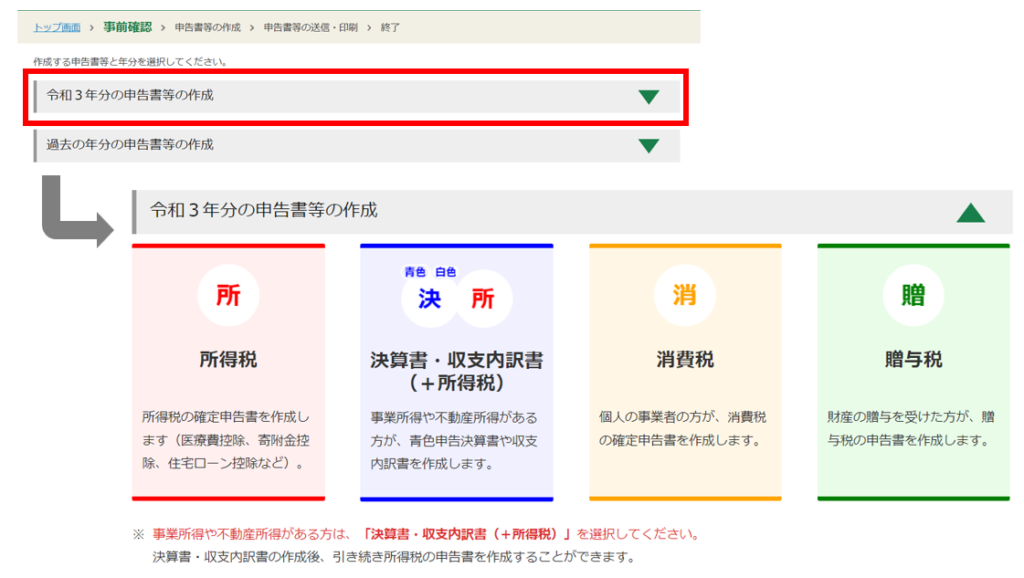
令和〇年分の確定申告書の作成をクリック → 所得税をクリック
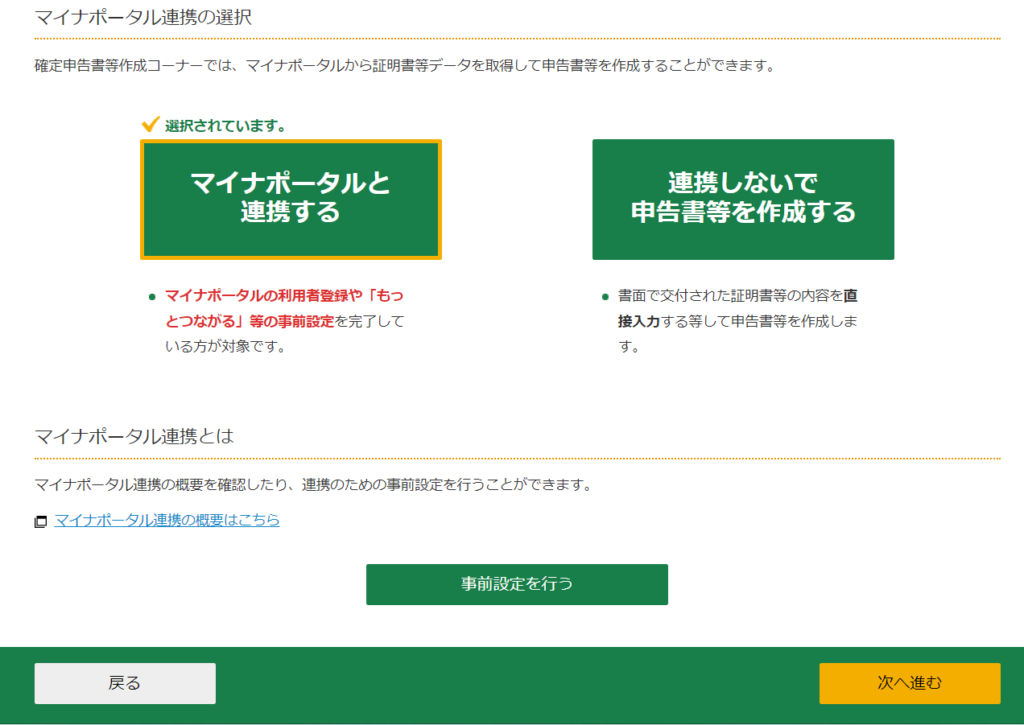
マイナポータルと連携するを選択 → 次へ進むをクリック
アプリの準備についてや使用環境についての確認ページが出ますので、利用規約に同意して次へをクリックします。
すると画面は、マイナポータルへ移動してマイナンバーカードの2次元バーコードが表示されます。
スマホのマイナポータルアプリにてバーコードの認証を行います。
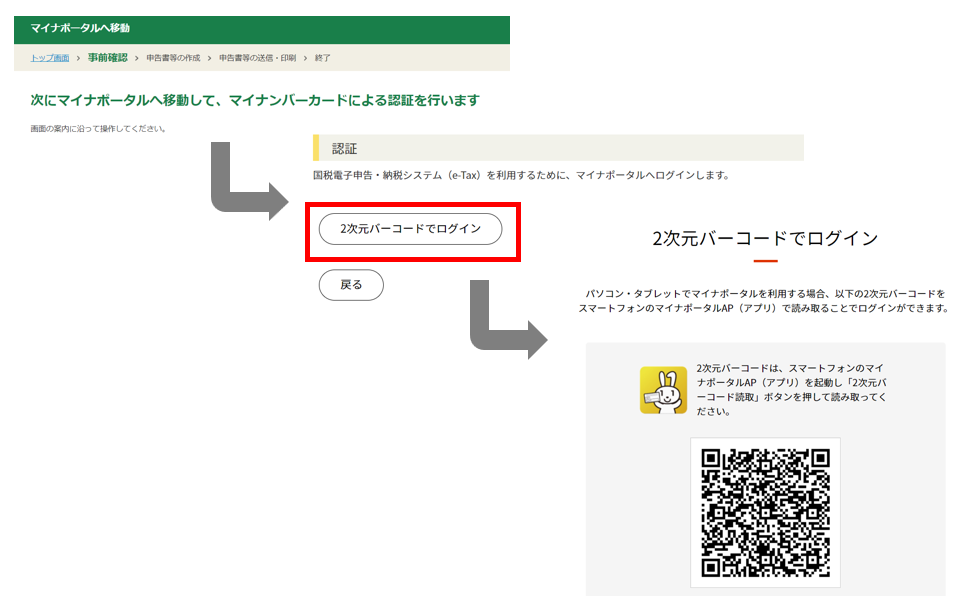
スマートフォン側の操作になります。
お手持ちのスマートフォンから「マイナポータルアプリ」を起動しバーコードを読み取ります。
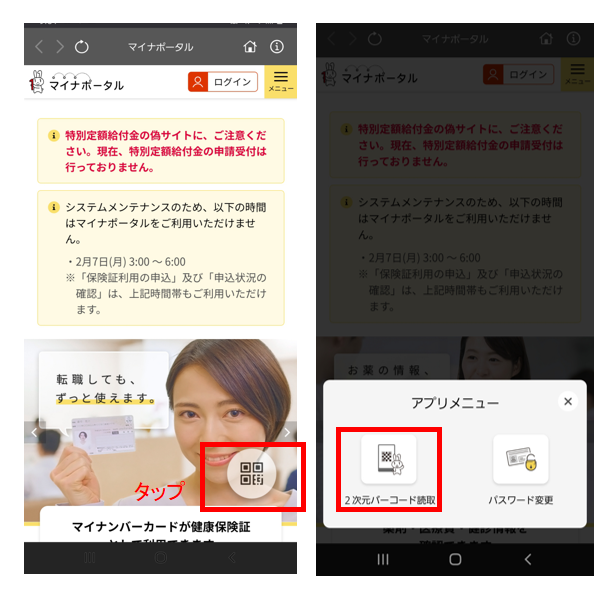
マイナポータルアプリ起動 → 画面右下のQRコードマークをタップ → アプリメニュー“2次元バーコード読み取り”を選択
バーコードを読み取るとスマホ画面上にマイナンバーカードに関するパスワード・読み取り指示が現れます。
指示に従い読み取りを完了するとPC画面上には認証完了画面が表示されます。
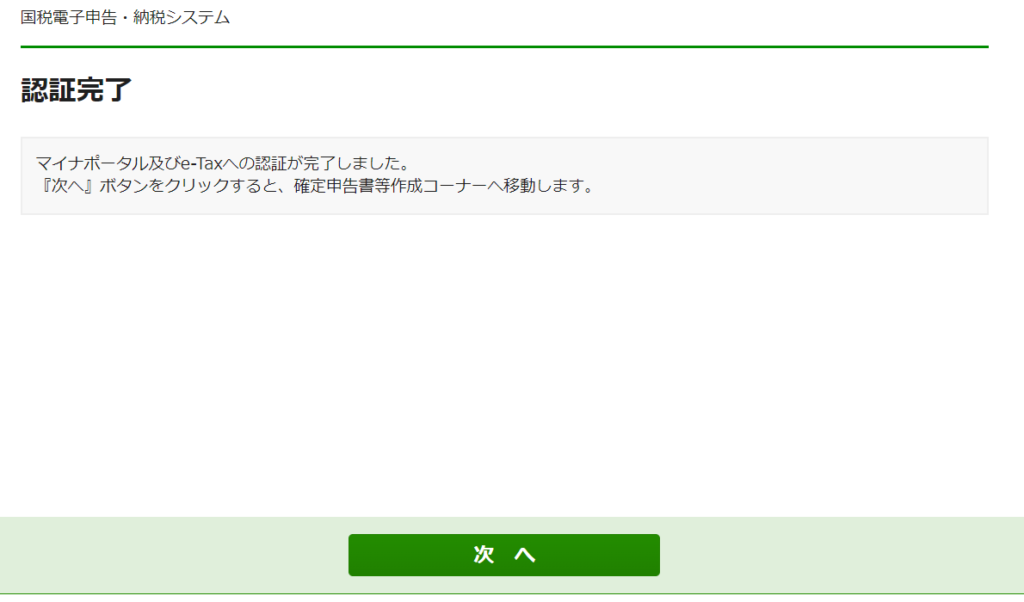
次にe-Taxの登録状況確認へ移ります。
次へをクリックすると画面が切り替わり事前準備終了画面が表示されました。
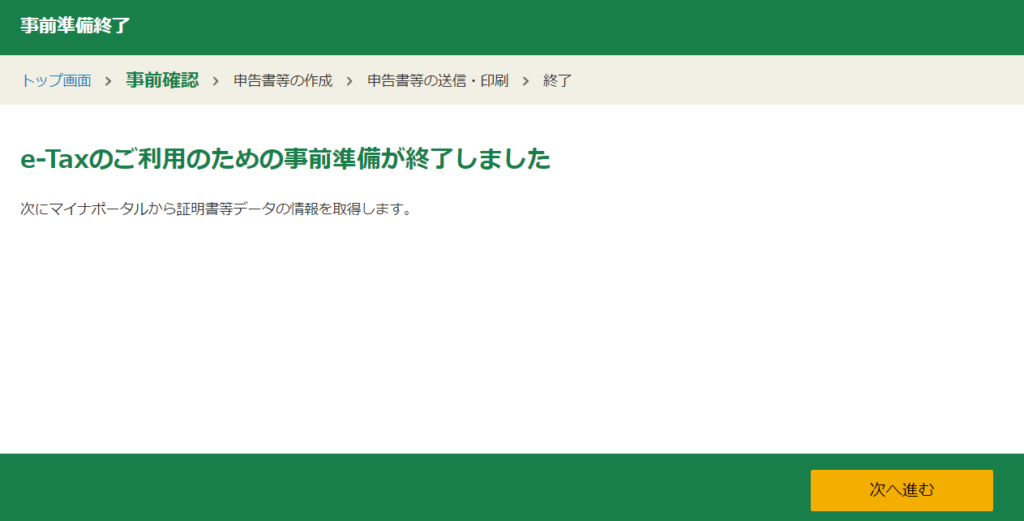
次へ進むをクリックするとマイナポータル連携画面が表示されます。
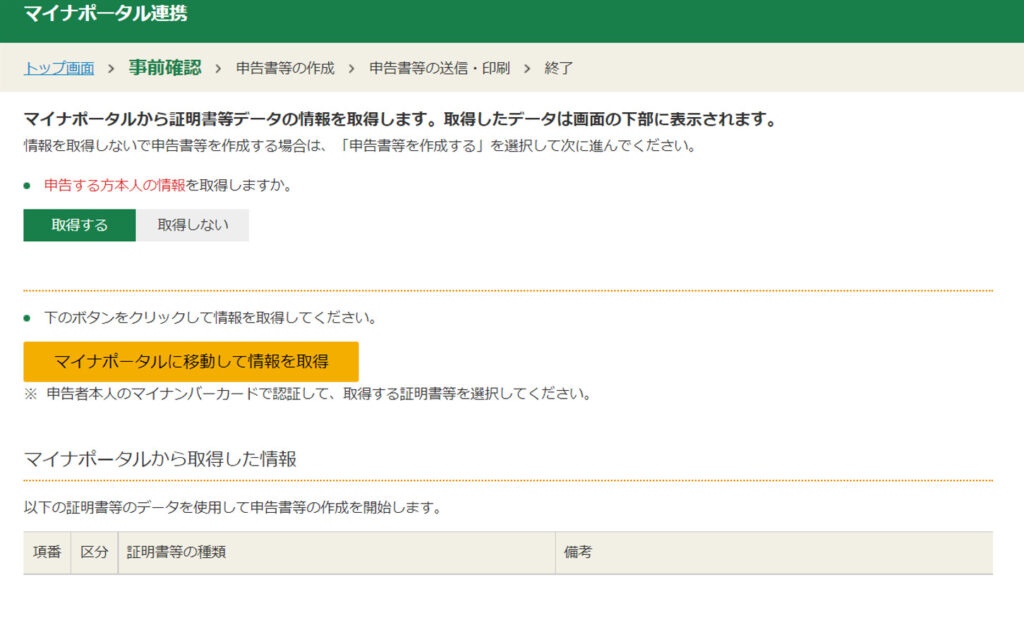
申請する方本人の情報を取得しますか?にて取得するを選択しマイナポータルから企業先と連携した情報を取得します。

企業先との連携についてよくわからない方は“準備編”をご覧ください!
取得できると以下の画面のように情報が表示されます。
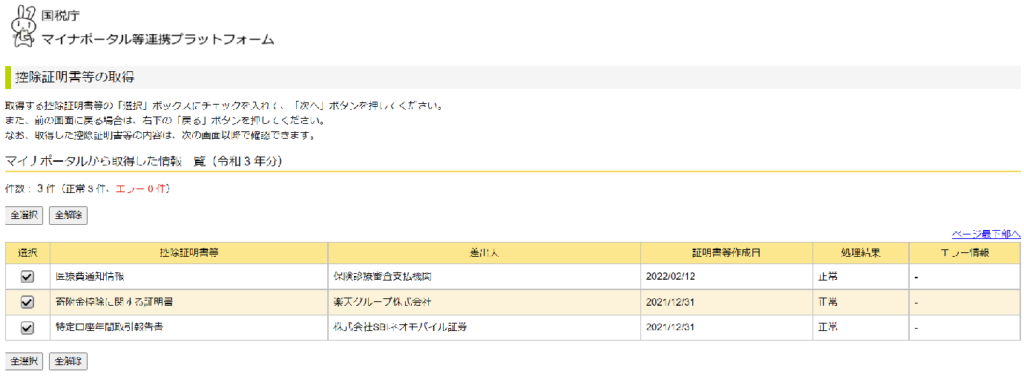
次へをクリックすると各種企業先からの情報が反映された画面が表示されます。
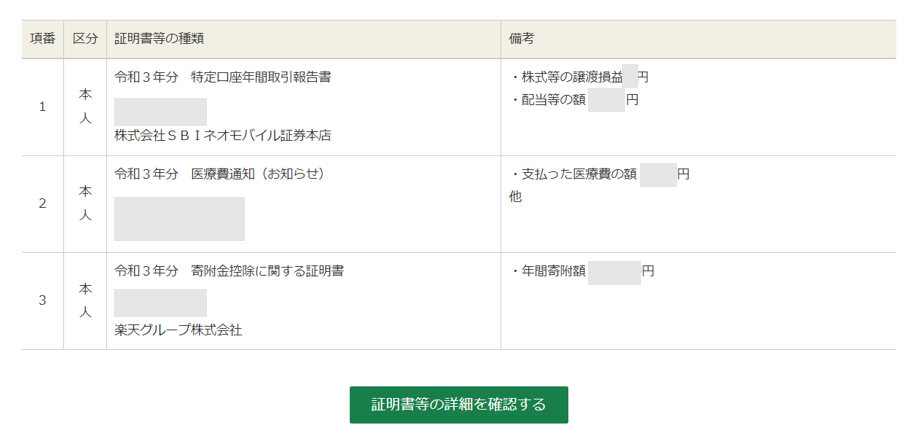
もし、家族分の情報を追加したい場合は以下の画面にて、
家族分(被代理人)の情報を取得しますか?にて取得するを選択 → 各人のマイナンバーカードの読み取り・パスワードの入力 → 家族分の情報も反映される
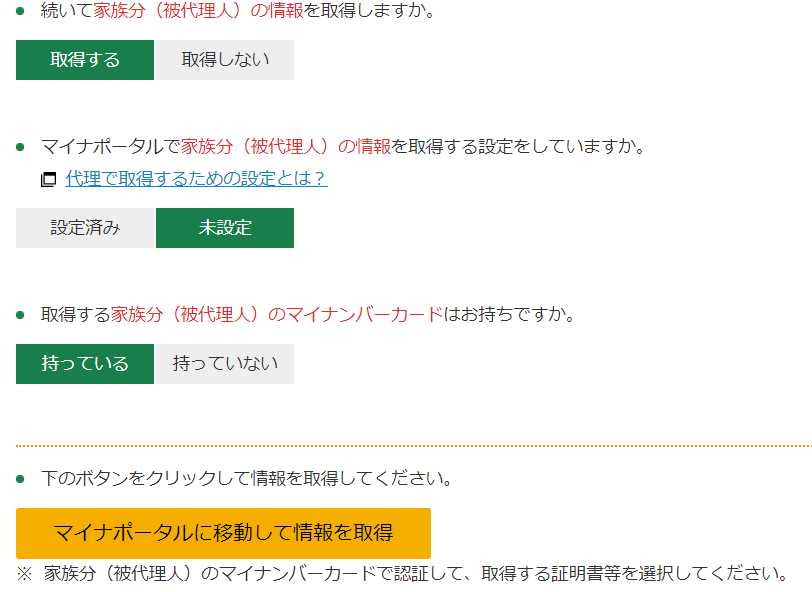
マイナポータルから申請者本人、または家族分の各種情報を取得出来たら
申告書の作成をクリックし、国税庁の確定申告ページへ進みます。
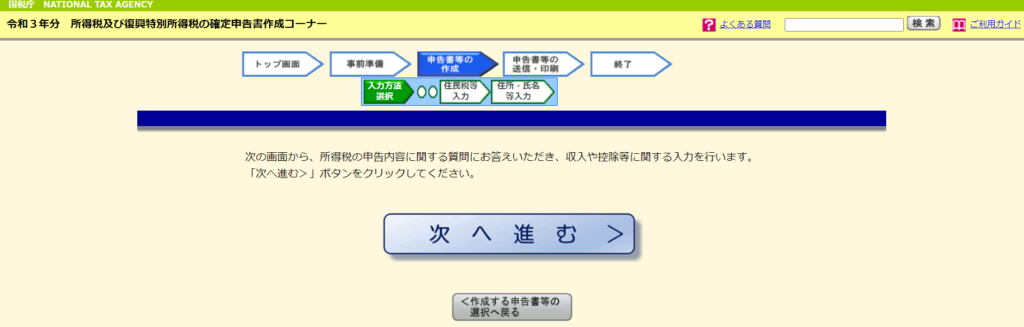
確定申告の申請 収入・所得金額の入力方法
さぁ、ここから確定申告の申請ページの入力になるのですが、申告書を作成する前にいくつか情報を入力する必要があります。
- 申請者の生年月日
- 作成する確定申告書の提出方法
- 給与以外に申告する収入の有無
- 源泉徴収票について
- 年末調整について
- その他控除について
これらを回答し次へをクリック。
すると、以下のような収入金額等を入力する画面が表示されます。
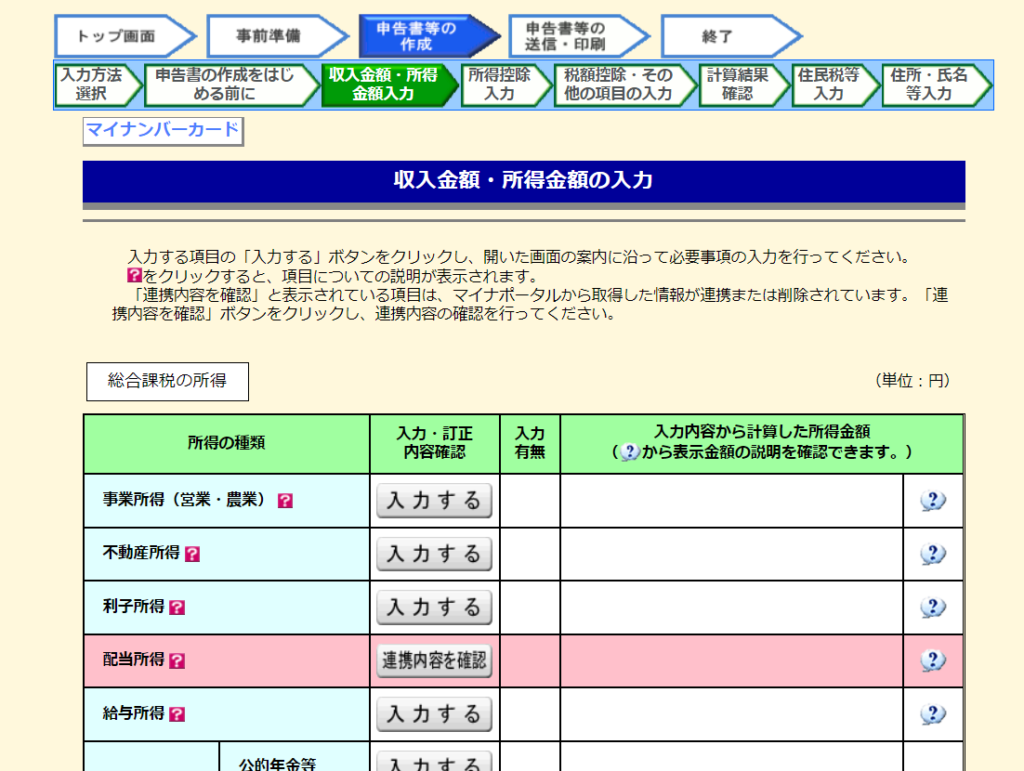
“総合課税の所得”と“分離課税の所得”に分かれてそれぞれの情報を入力していきます。
給与所得
給与所得の入力は源泉徴収票をもとに入力していく感じです。
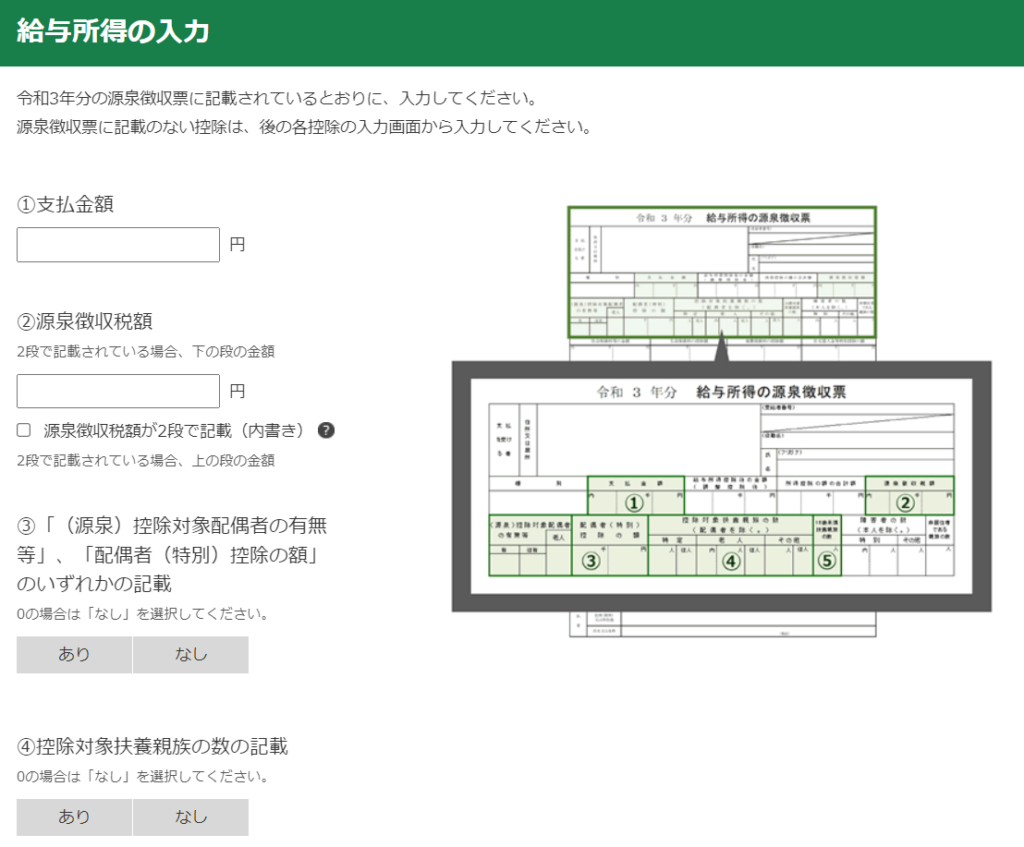
源泉徴収票の確認箇所が分かりやすく記載されていますのでスムーズに入力できるかと思います。
流れに沿って進めると、配偶者や扶養親族の情報も併せて入力していく画面になりますので忘れずに入力していきます。
配当所得
続いて、配当所得に関して入力していきます。
株式の譲渡損益や配当金にかかわる申請は配当所得 > 金融証券の入力ページから行います。
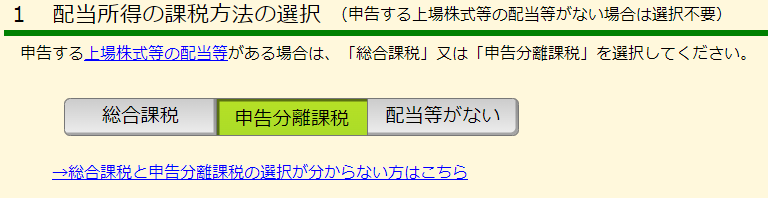
最初に「総合課税」・「申告分離課税」・「配当等がない」のいずれかを選択します。
さぁ、ここで1つ疑問が生まれました。
配当控除をお得に使うには「総合課税」と「申告分離課税」のどちらを選択する必要があるのでしょうか?
少し税務について勉強しましょう。
- 総合課税:
- 特徴: 総合課税では、配当金が個人の他の所得(例: 給与所得、不動産所得)と合算され、総合的に課税される。
- メリットとデメリット: メリットとしては、他の所得と合算されるため、所得税の控除や控除額の上限を考慮できる場合がある。一方で、他の所得が高い場合、配当金も高い税率で課税される可能性がある。
- 分離課税:
- 特徴: 分離課税では、配当金が他の所得とは別に独立して課税される。これにより、配当金に対する特別な税率や控除が適用されることがある。
- メリットとデメリット: メリットとしては、分離課税の場合、特別な税率や控除が適用されることで、所得税の負担を軽減できる可能性がある。一方で、他の所得が低い場合、特典が限定的である可能性がある。
課税方法を選択するには、所得給与などの所得税率を知っておく必要があります。
所得税は「累進課税」方式を採用しており、収入が増えれば増えるほど税率もアップしていきます。
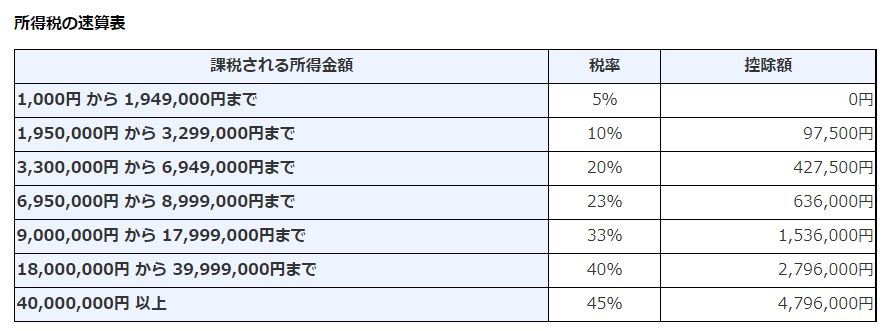
高所得者になればなるほど収める税金も多くなるのが特徴になります。
一方、配当金の場合は所得税15%・住民税5%が徴収されます。
つまり合計20%の税金を納め、残りの80%分が配当金として我々の手元に残ります。
このように、給与所得などとは分けて税金が徴収されている仕組みを分離課税といいます。
重要なのが、税率の比較です。
配当金の税率 vs あなたの所得税率
どちらの税率が低いでしょうか?
個人の所得金額の多さに応じて課税方法の検討も必要。ということになります。
ということで、以下のように捉えておくとオススメです。
- 日本株の配当メイン+所得が900万円以下「総合課税で確定申告」する方がお得
- 米国株の配当メイン+高収入サラリーマン「申告分離課税で確定申告」し外国税額控除を行う
外国株には配当控除がありませんから課税総所得330万円以上なら「総合課税」で申告すると通常追納になります。
つまり、高収入サラリーマンの場合は「総合課税」にして確定申告してしまうと、かえって損してしまいます。
ご自身の所得税率を把握しておくことをオススメします。
今回は「申告分離課税」にて申請していきます。
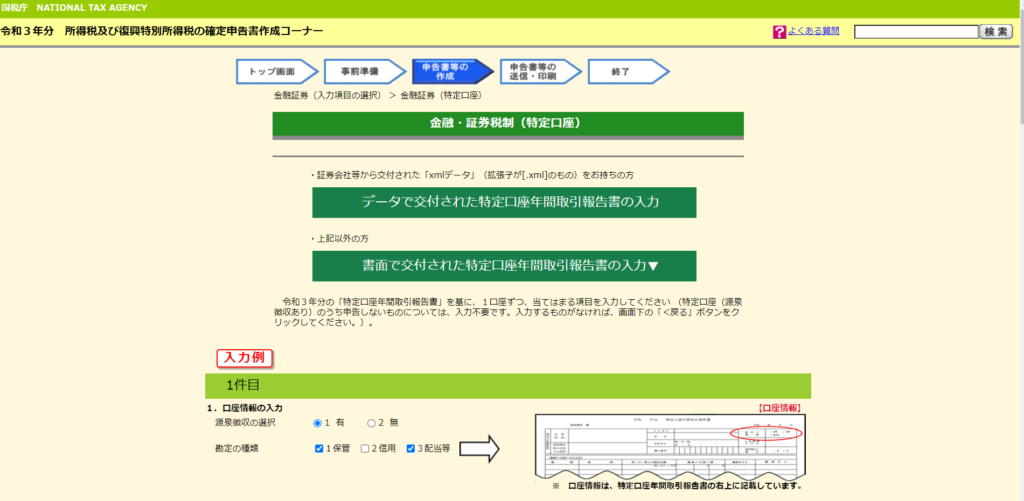
特定口座年間取引報告書をもとに各種金額を入力していきます。
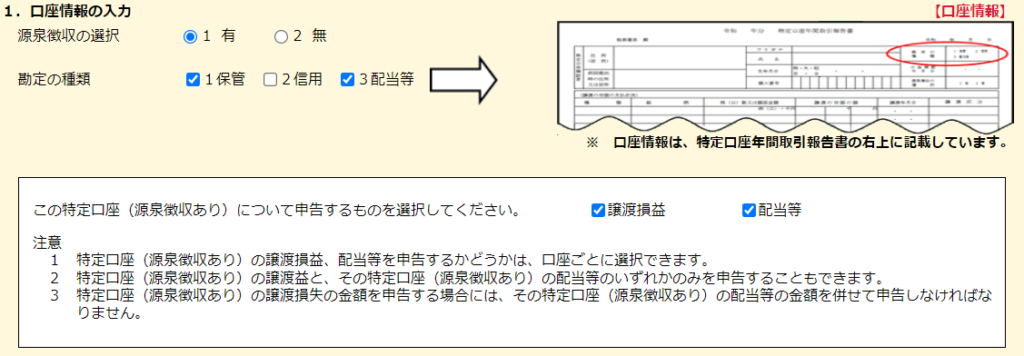
前年の年末に繰越控除をしているため、今回の確定申告では「譲渡損益」・「配当等」に☑します。
下記は“譲渡損益”を入力する項目になります。
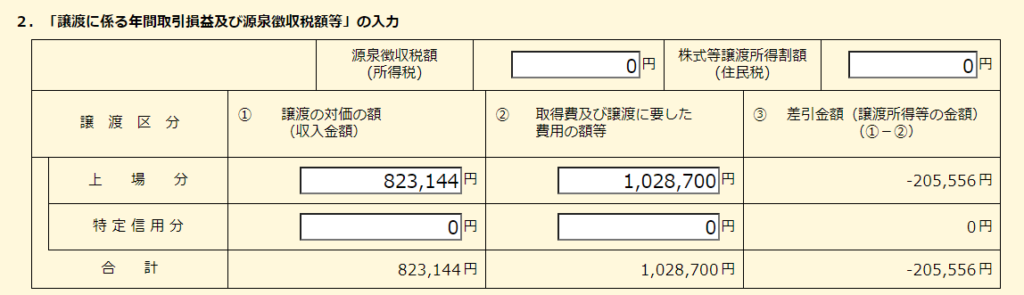
配当金に関する内容は下記の箇所にて入力していきます。
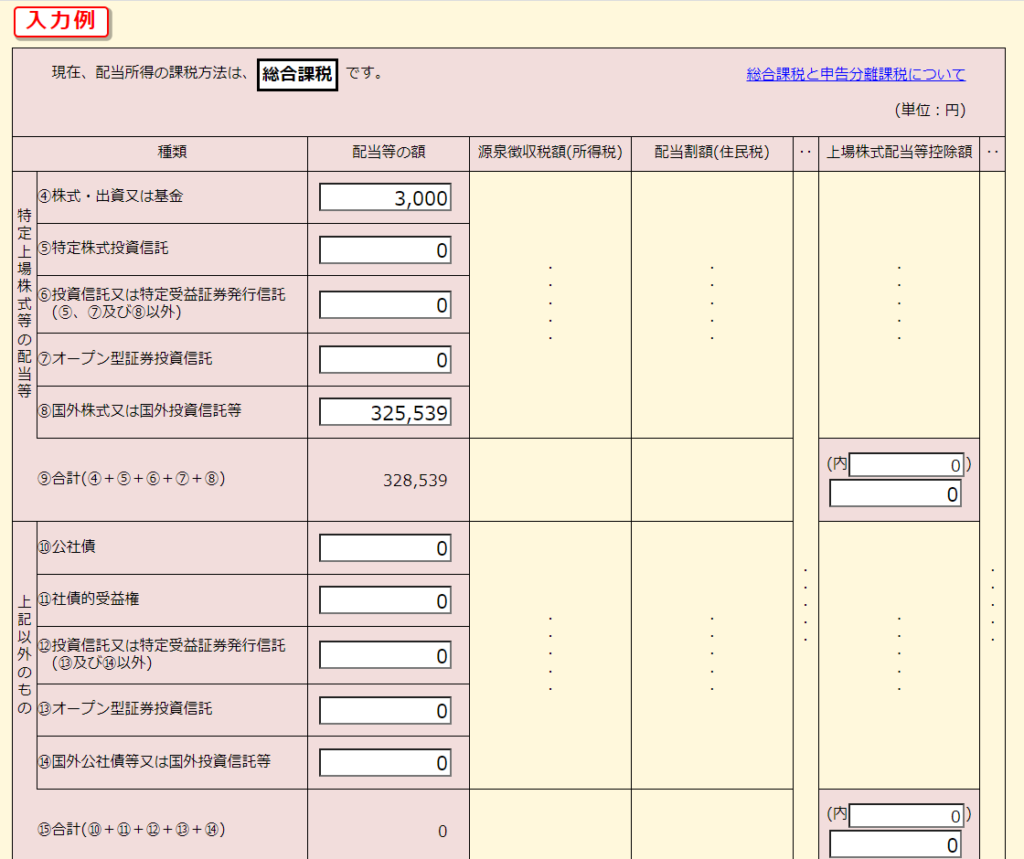
- 日本株の配当金を得ている方は④に入力する
- 米国株の配当金を得ている方は⑧に入力する
入力を完了し以下の画面が表示されたら、配当控除の入力をクリック > 中段に出てくる「計算」をクリックし金額を確定させます。
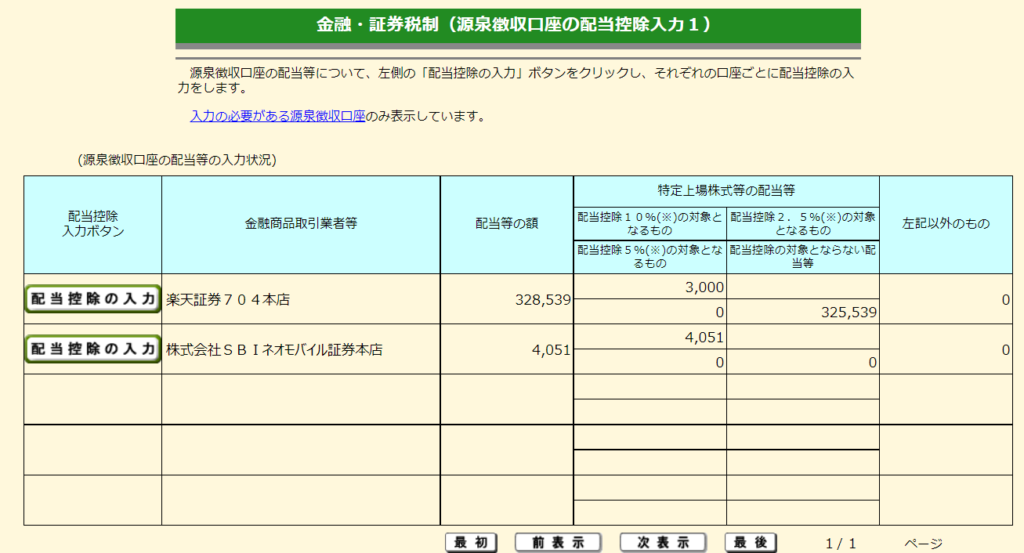
ここで1つ注意点があります。
米国株投資家は「外国税額控除」の手続きをするかと思います。
その際は以下の通り「税額控除・その他項目の入力」にて申請を行います。
次へを押すと以下の表示がされますがこちらは無視して構いません。

ちなみに、繰越控除を行った場合は以下のように表示されます。
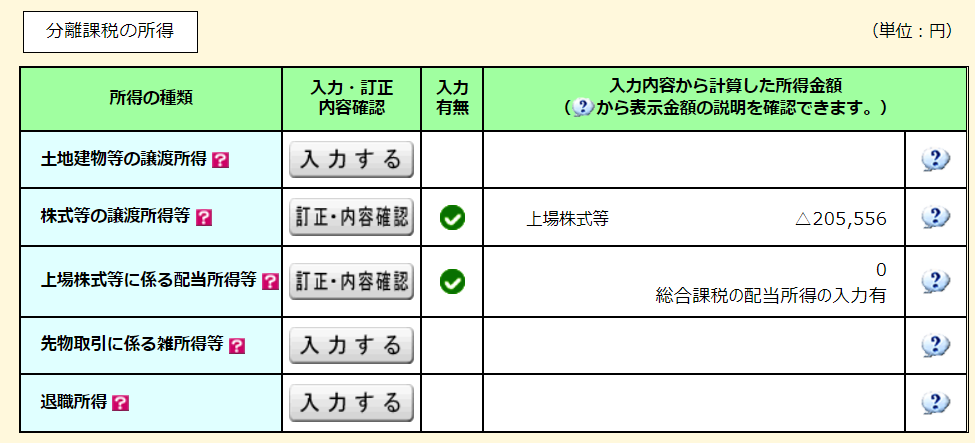
分離課税の所得欄にて 繰越控除分がマイナスされています。
損益通算するか繰越控除に関してよく分からないなぁ…。という方は以下のページに解説されています。
確定申告の申請 所得控除の入力方法
続いて控除金額を入力する画面に移ります。
事前に連携した情報や源泉徴収票を基に入力した情報が反映されています。
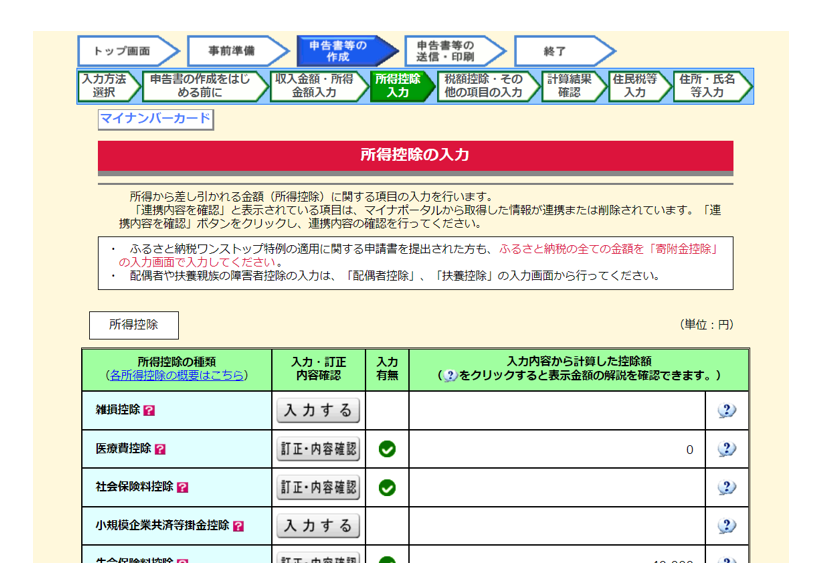
寄付金控除はこちらのページにて寄付金額を確認していく必要があります。
マイナポータルにて連携できているので各自治体先の寄付状況がまとまっています。
各内容を確認出来たら次へをクリックし最後に以下のような画面が表示されます。
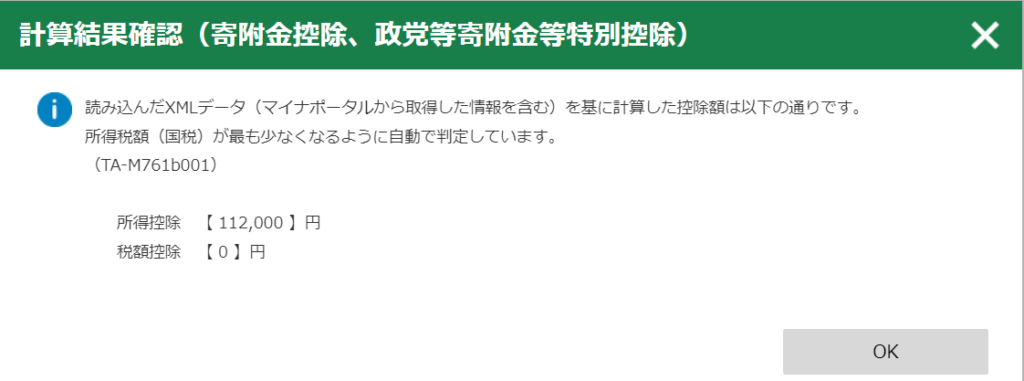
(寄付した金額 ー 2,000円) された金額が所得控除欄に記載されていればokです。
確定申告の申請 税額控除・その他の項目の入力
続いてその他の控除等に関する入力ページです。
米国株投資家はこちらのページにて「外国税額控除」を申請する必要があります。
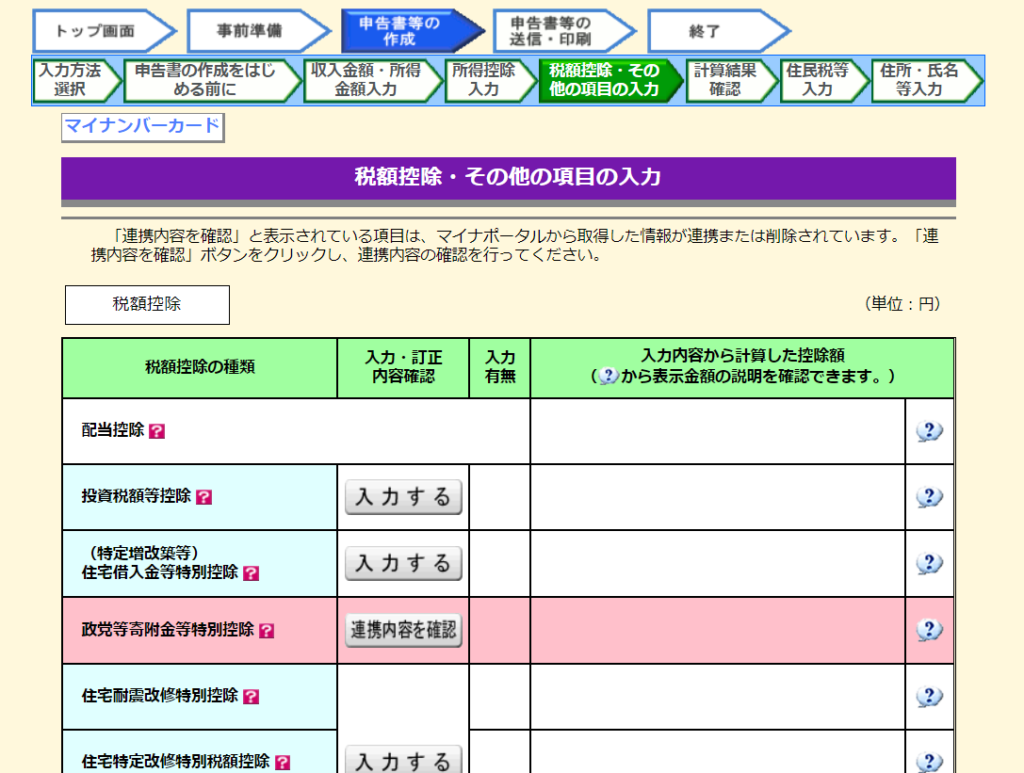
「外国税額控除」をクリックし申請ページに移ります。
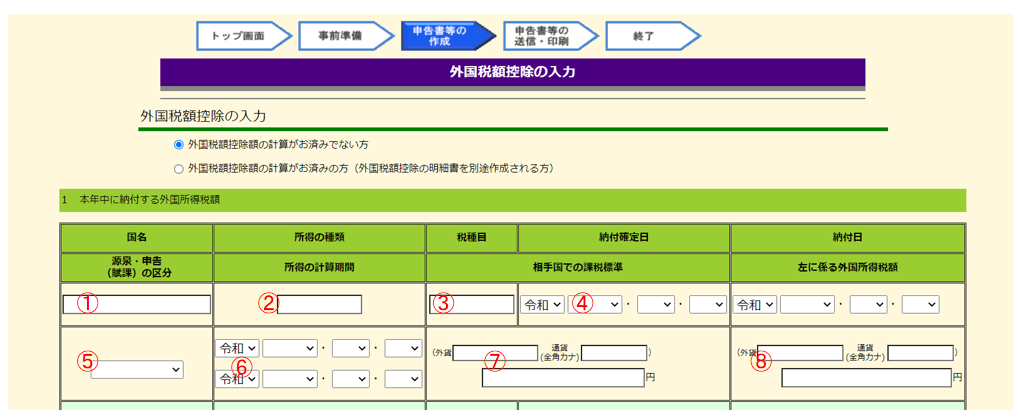
外国税額控除の計算がお済でない方を選択し以下の内容を入力していきます。
- 国名
- 所得の種類は「配当」
- 税種目は「所得税」
- 納付確定日は「交付年月日」なので令和3年12月31日で入力
- 区分は「源泉」を選択
- 計算期間は、令和3年1月1日~12月31日に指定
- 相手国での課税基準は「受け取った配当金の総額」
- 左に係る外国所得税は「受け取った配当所得税の額」
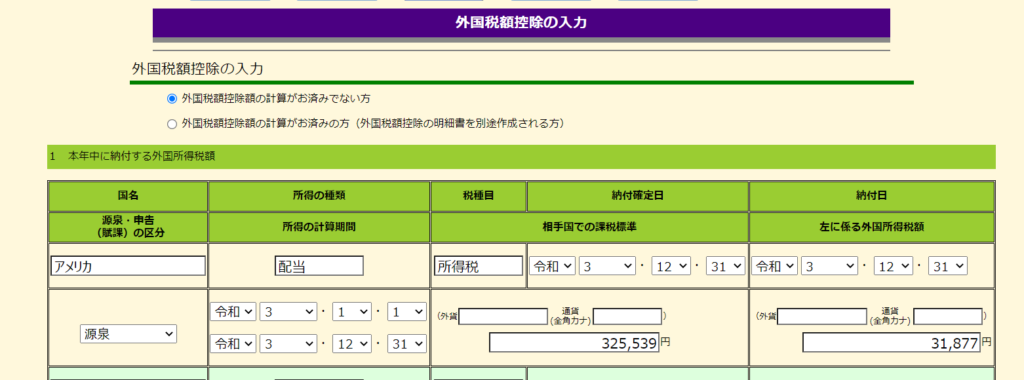
調整国外所得の計算は、受け取った配当金総額を入力します。
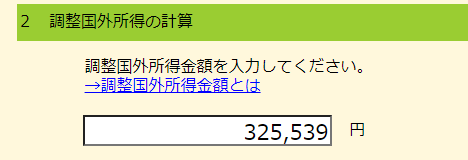
政令指定都市に該当しますか?の質問に回答し、3年間の繰越し控除は該当する場合のみ入力します。
入力を完了し次へをクリック

無事に外国税額控除に金額が反映されました。
還付金の確定 住民税の申告方法について
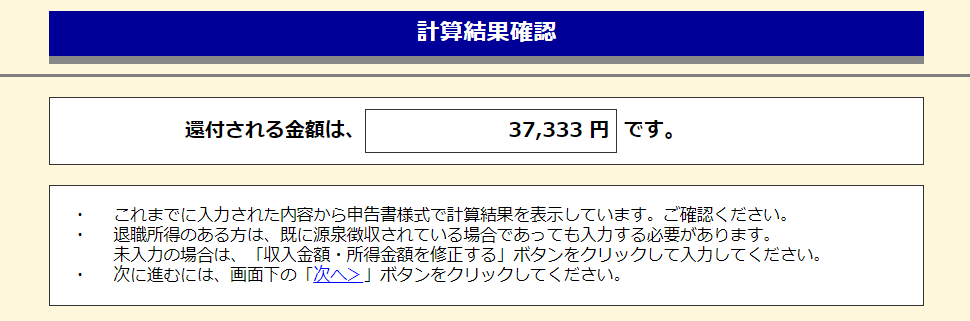
次へをクリックすると、住民税等を入力ページに移ります。
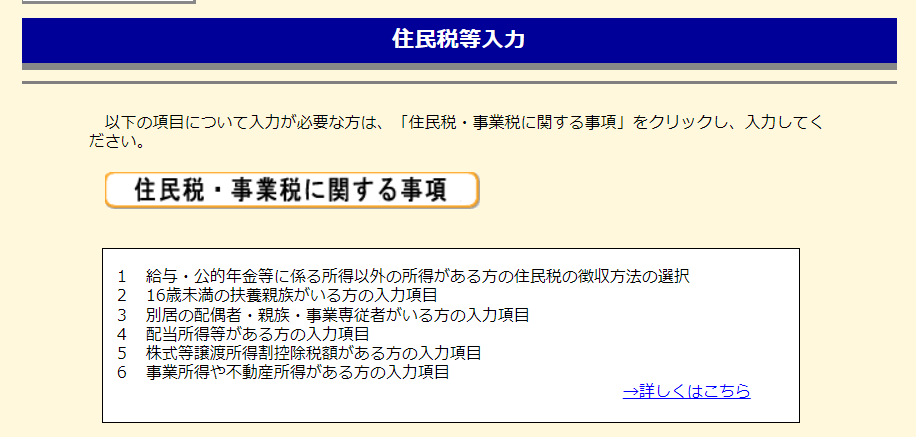
住民税・事業税に関する事項をクリック
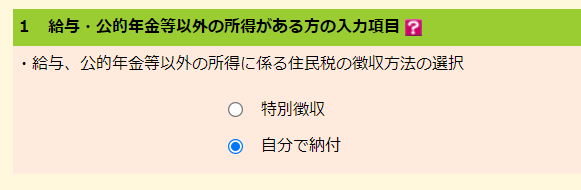
この選択画面重要です。
特別徴収は収入が多い事業主先に住民税の徴収が行われます。
もし会社員で副業して給与以外の収入がある場合、特別徴収を選択してしまうと
勤め先の会社から「あれ?この人住民税の金額が異なっている…。副業しているな?」とバレてしまいます。
「自分で納付」にチェックすることお忘れなく!
その他、扶養の内容やその他内容を入力していきます。
そして今回の確定申告から5の内容が追加されています。

特定配当等・特定株式等譲渡所得の全部について、住民税での申告を不要としますか?
これを必ず“はい”にしてください。
今年から新たに加わった内容で、別途書類を提出する必要がなくなります。
これを行うことで国民健康保険料が上がったりすることを防げます。
還付金等の入金先や申告者情報を入力し確定させていきます。
e-Tax で確定申告の情報確定
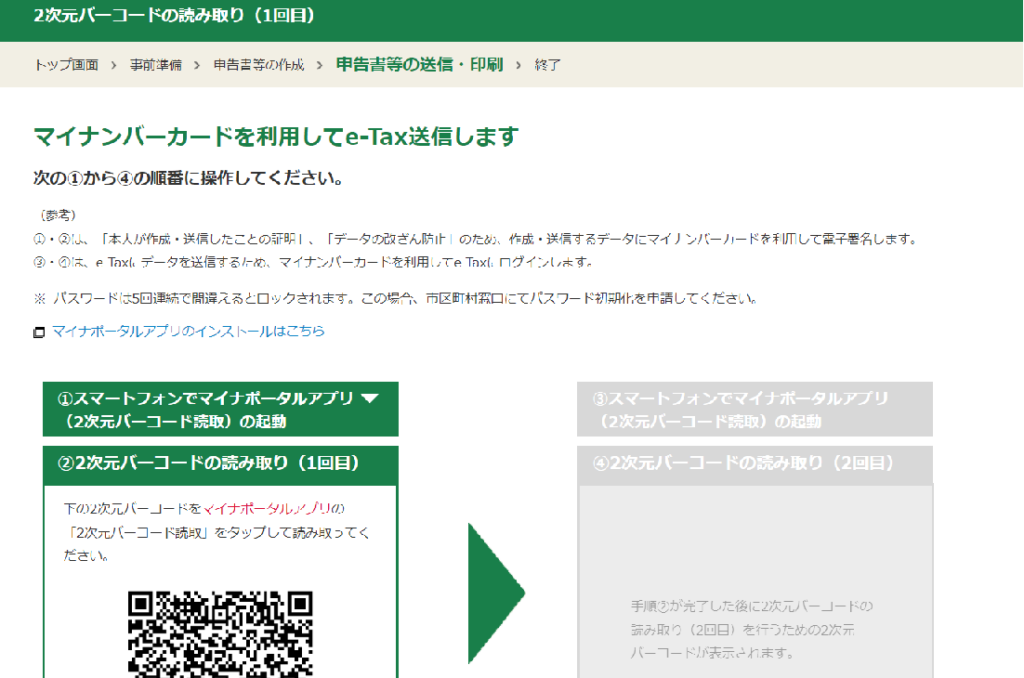
マイナポータルアプリにてバーコードを読み取ります。
- 本人が作成した書類であることの確認
- e-Taxにてデータを送信
1に関しては、マイナンバーカード署名用電子証明書暗証番号(6桁~16桁)を入力します。
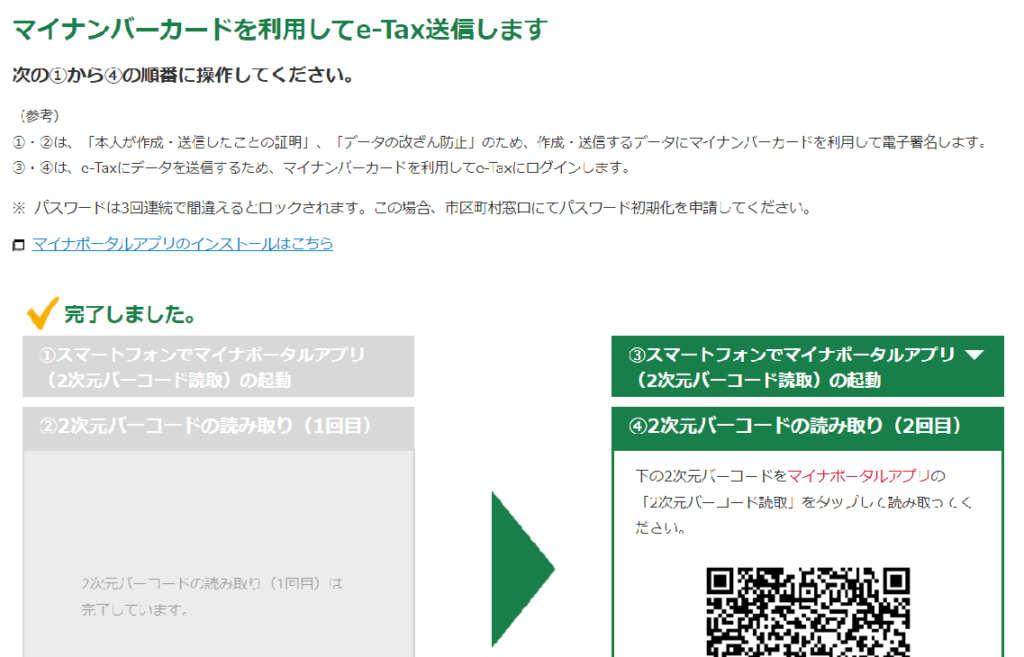
2回目も読み取りを完了させると、電子データの送信が行われます。
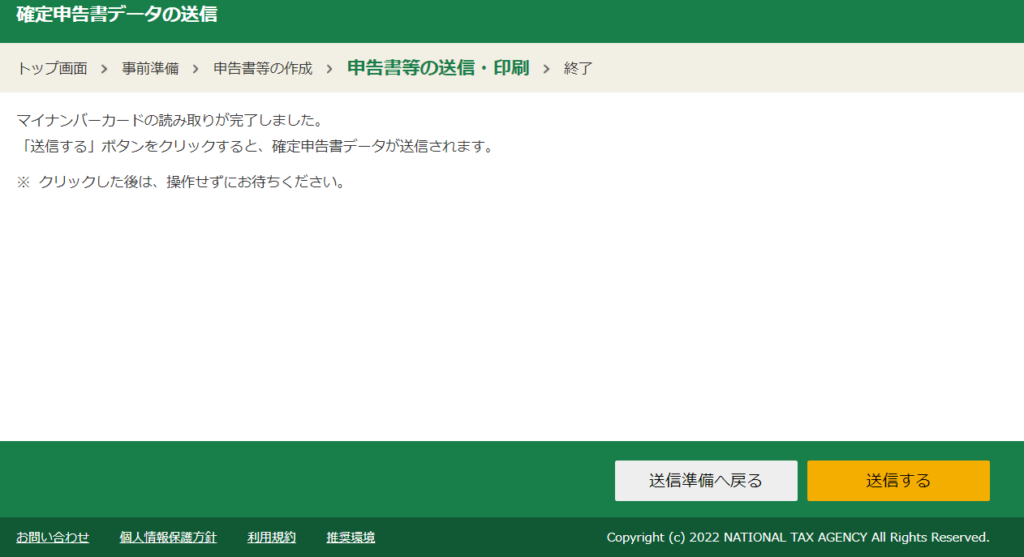
その際、作成した資料をPDFにてデータ保存できます。
必ず目を通してから送信しましょう!
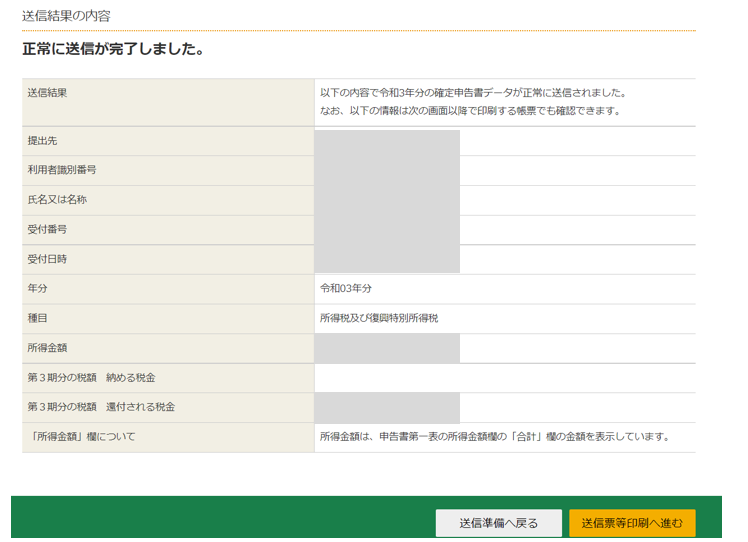
これにて確定申告完了です☆
いやーお疲れさまでした。
初めての電子申告苦戦しながらも何とか処理することが出来ました。
まとめ
以上 【本当に簡単?】マイナポータルを活用した確定申告に挑戦してみた!ー申請編ー でした!
今回、初めて電子申告×マイナンバーを活用した確定申告に挑戦しましたが仕組みを理解すると手続きもスムーズに行える気がしました。
手打ちで各種証明書を入力するよりは格段と楽でした。
そして確定申告を申請していて改めて感じることは、
税金の知識も一緒に学べる
これに尽きます。
マネーリテラシーを向上させるためにも是非とも確定申告にチャレンジしてみてください!
きっといい勉強になります!
これから始める方は以下の記事をご覧ください!
【スマホで進化】マイナポータルを活用した確定申告のやり方を分かりやすく解説!ー準備編ー
ひとまず。無事におわってホッとしましたー。
コーヒーでも飲もうっと。(笑)
最後までご覧いただきありがとうございました!